Consulta los conectores compatibles con Application Integration.
Gestionar plantillas
En esta página se describe cómo editar y eliminar plantillas de proyectos en tu proyecto de Google Cloud.
Rol necesario
Para obtener los permisos que necesitas para gestionar plantillas, pide a tu administrador que te conceda el rol de gestión de identidades y accesos Editor de integración de aplicaciones (roles/integrations.integrationEditor) en el proyecto.
Para obtener más información sobre cómo conceder roles, consulta el artículo Gestionar el acceso a proyectos, carpetas y organizaciones.
Este rol predefinido contiene los permisos necesarios para gestionar plantillas. Para ver los permisos exactos que se necesitan, despliega la sección Permisos necesarios:
Permisos obligatorios
Para gestionar plantillas, se necesitan los siguientes permisos:
-
Editar plantillas:
integrations.templates.update -
Eliminar plantillas:
integrations.templates.delete
También puedes obtener estos permisos con roles personalizados u otros roles predefinidos.
Editar plantillas
Para editar una plantilla de proyecto, siga estos pasos:
- En la Google Cloud consola, ve a la página Integración de aplicaciones.
- En el menú de navegación, haga clic en Plantillas.
En la página Plantillas se muestran todas las plantillas (globales, compartidas y de proyecto) disponibles en tu proyecto de Google Cloud.
- Para editar una plantilla compartida, haz clic en la pestaña Plantillas compartidas. Para editar una plantilla de proyecto, haz clic en la pestaña Plantillas de proyecto.
- En la pestaña seleccionada, haz clic en la plantilla que quieras editar.
- En la página de detalles de la plantilla, haz clic en Editar Editar.
Aparecerá el panel Editar plantilla.
- Escribe el nombre de la nueva versión de la integración y, si quieres, una descripción.
- Haz clic en Crear y editar.
Se abrirá la página del editor de integración con el panel Variables de configuración.
- Modifica las variables de configuración de tu plantilla (si las hay) y haz clic en Hecho. Haz clic en Cancelar para saltarte este paso.
- En la página del editor de integraciones, añade o modifica los componentes necesarios: tareas, activadores o conectores. Cuando la plantilla de integración esté lista, ve al siguiente paso.
- En la barra de navegación del editor de integraciones, haga clic en Plantillas > Editar plantilla.
El editor de integraciones cambia al modo de edición de plantillas, lo que bloquea temporalmente cualquier otra acción en la integración, y aparece el panel Editar plantilla.
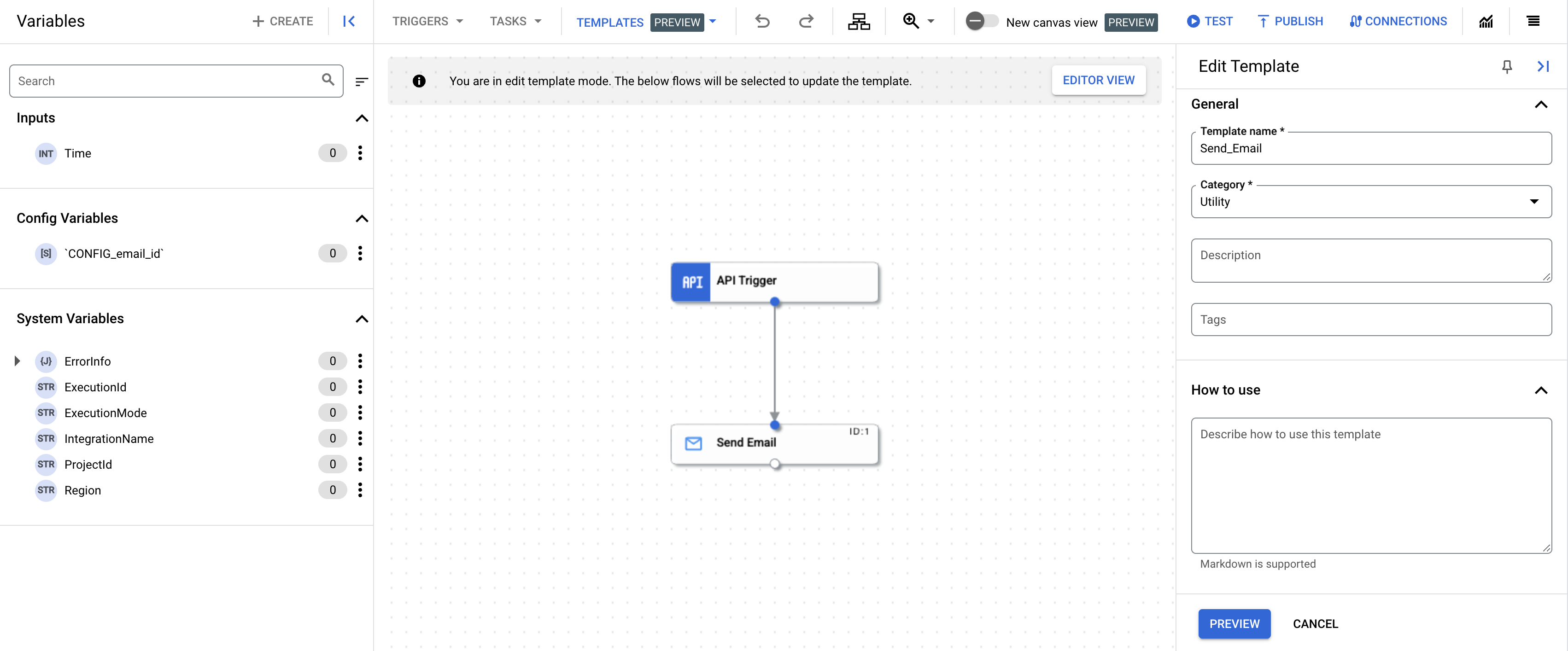
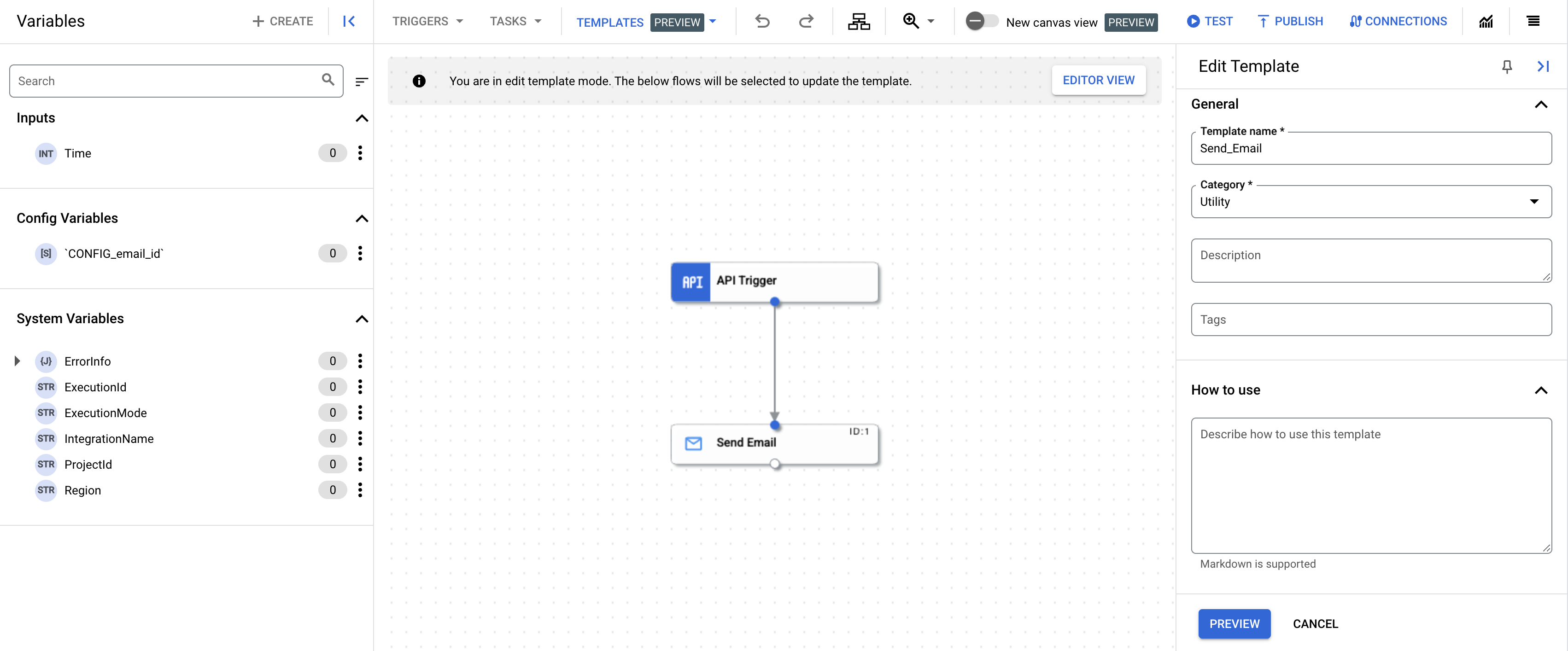
- Haz los cambios que quieras en los detalles de la plantilla y haz clic en Vista previa.
- Revisa todos los cambios que has hecho en la plantilla y haz clic en Actualizar plantilla.
La plantilla se actualiza con los cambios que has hecho. Para ver la plantilla actualizada, vaya a la página Plantillas y haga clic en la pestaña Plantillas de proyecto.
Eliminar plantillas
Para eliminar una plantilla, siga estos pasos:
- En la Google Cloud consola, ve a la página Plantillas.
- Para eliminar una plantilla compartida, haz clic en la pestaña Plantillas compartidas. Para eliminar una plantilla de proyecto, haz clic en la pestaña Plantillas de proyecto.
- Haz clic en la plantilla que quieras eliminar en la pestaña correspondiente.
- En la página de detalles de la plantilla, haga clic en Eliminar Quitar plantilla.
Aparecerá un cuadro de diálogo de confirmación.
- Haz clic en Eliminar para eliminar la plantilla de forma permanente.
Siguientes pasos
- Para saber cómo usar plantillas para crear una integración, consulta el artículo Crear integraciones a partir de plantillas.
- Para saber cómo importar y descargar plantillas, consulta el artículo Importar y descargar plantillas.
- Para saber cómo crear plantillas, consulte el artículo Crear plantillas.
- Para saber cómo compartir plantillas, consulta el artículo Compartir plantillas.

